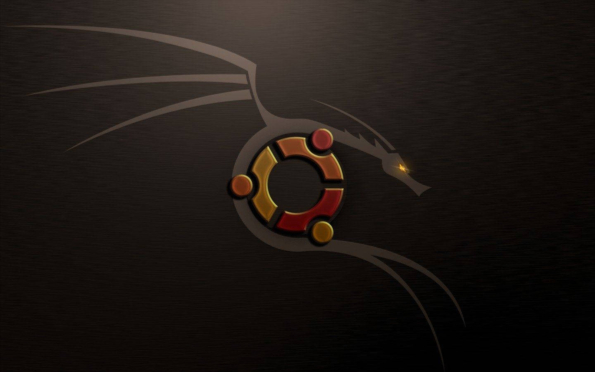Los mini PC se han convertido en una opción popular por su tamaño compacto y versatilidad. Pero, ¿qué pasa si anhelas más potencia gráfica? ¿Puedes añadir una GPU a una mini PC?
Sí, es posible agregar una GPU (unidad de procesamiento gráfico) a algunas mini PC, pero depende del modelo específico y de sus capacidades de hardware.
¿Todas las Mini PC Admiten la Instalación de GPU?
La perspectiva de mejorar su Mini PC con una GPU dedicada es indudablemente tentadora, pero no todas las Mini PC son iguales en términos de soporte para instalaciones de GPU.
1. Formato y Tamaño:
El tamaño físico de tu Mini PC juega un papel fundamental para determinar si hay suficiente espacio para instalar una GPU. Las Mini PC con un formato más pequeño pueden tener limitaciones en términos de espacio físico para una GPU.
2. Restricciones de la Fuente de Alimentación:
Las GPU demandan energía y no todas las Mini PC están equipadas con una fuente de alimentación suficiente para admitir una tarjeta gráfica dedicada. Verifica las especificaciones de energía tanto de tu Mini PC como de la GPU deseada para asegurar la compatibilidad.
3. Ranuras PCIe Disponibles:
Las Mini PC con ranuras PCIe limitadas o sin ranuras PCIe disponibles pueden representar un desafío para la instalación de la GPU. Verifica la cantidad y el tipo de ranuras PCIe que tiene tu Mini PC antes de considerar una actualización de la GPU.
4. BIOS y Compatibilidad:
El BIOS (sistema básico de entrada/salida) de tu Mini PC juega un papel fundamental en el reconocimiento y la compatibilidad con hardware adicional como una GPU. Algunas Mini PC pueden no tener las opciones de BIOS necesarias para habilitar la funcionalidad de la GPU, lo que las hace incompatibles con esta actualización.
5. Consideraciones Térmicas:
Las minicomputadoras compactas pueden tener problemas con la disipación de calor, lo que puede generar problemas térmicos al integrar una GPU. Asegúrese de que su minicomputadora tenga suficientes mecanismos de refrigeración instalados.
Los Beneficios de Añadir una GPU a Tu Mini PC
1. Experiencia de Juego Mejorada:
Agregar una GPU dedicada garantiza que puedas jugar los últimos títulos con imágenes impresionantes y velocidades de cuadro fluidas, convirtiendo tu Mini PC en una potencia de juegos.
2. Creación de Contenido Optimizada:
Para los creadores de contenido que trabajan con aplicaciones con uso intensivo de gráficos como Adobe Creative Cloud o software de modelado 3D, una GPU dedicada acelera los tiempos de renderizado y mejora la eficiencia general del flujo de trabajo.
3. Reproducción de Video Mejorada:
Ver videos de alta definición o transmitir contenido en 4K puede sobrecargar los gráficos integrados. Una GPU alivia la carga de la CPU, lo que proporciona una experiencia de visualización fluida y sin búfer.
4. Potencia de Procesamiento Paralelo:
Las tareas que requieren procesamiento paralelo, como la minería de criptomonedas o simulaciones complejas, se benefician significativamente de una GPU dedicada. La arquitectura paralela de las GPU permite una ejecución más rápida y eficiente de estas tareas.
5. Compatibilidad con Realidad Virtual (VR):
Las aplicaciones de realidad virtual exigen una potencia gráfica sustancial. Al integrar una GPU, su Mini PC se vuelve compatible con VR, lo que desbloquea una nueva dimensión de experiencias inmersivas para juegos o aplicaciones profesionales.
Más información: Las mejores mini PC para juegos de realidad virtual
Pasos para Añadir una GPU a un Mini PC
Repasemos los pasos completos para integrar con éxito una GPU en su mini PC y garantizar un proceso de actualización eficiente y sin inconvenientes.

1. Investigue el Modelo de su mini PC:
Antes de sumergirse en la instalación del hardware, investigue a fondo el modelo de su mini PC. Comprenda sus especificaciones, las ranuras de expansión disponibles, la capacidad de la fuente de alimentación y las pautas específicas proporcionadas por el fabricante con respecto a la compatibilidad de la GPU.
2. Elija una GPU Compatible:
Seleccionar la GPU correcta es crucial. Considere factores como el tamaño, los requisitos de energía y el rendimiento según el uso que le dará. Asegúrese de que las dimensiones físicas de la GPU se ajusten al espacio disponible de la mini PC y que sus demandas de energía se alineen con las capacidades de la fuente de alimentación de la mini PC.
3. Prepare el Espacio de Trabajo:
Prepare un espacio de trabajo limpio y bien iluminado. Reúna las herramientas necesarias, incluido un destornillador, una pulsera antiestática y cualquier componente adicional requerido para la instalación. Asegúrese de que la conexión a tierra sea adecuada para evitar descargas electrostáticas que podrían dañar los componentes sensibles.
4. Apague y Desconecte:
Apague su mini PC y desconecte todos los cables. Esto incluye el cable de alimentación, los periféricos y cualquier otro dispositivo conectado. Tomar estas precauciones garantiza un entorno seguro para el proceso de instalación.
5. Localice la Ranura PCIe:
Identifique la ranura PCIe en la placa base de su Mini PC donde se instalará la GPU. La mayoría de las GPU utilizan ranuras PCIe x16, pero el tipo de ranura específica puede variar. Consulte la documentación de su Mini PC para conocer la ubicación exacta y el tipo de ranura PCIe.
6. Quite las Cubiertas de las Ranuras:
Si su Mini PC tiene cubiertas de ranuras o soportes que cubren la ranura PCIe, quítelos con cuidado para crear una abertura para la GPU. Estas cubiertas suelen estar aseguradas con tornillos y pueden variar en diseño según el modelo de Mini PC.
7. Instale la GPU:
Inserta suavemente la GPU en la ranura PCIe designada, asegurándote de que se alinee con la ranura y que el soporte se alinee con la abertura de la carcasa. Aplica una presión uniforme hasta que la GPU esté colocada de forma segura. Fija la GPU en su lugar apretando los tornillos en el soporte.
8. Conecte los Cables de Alimentación:
Algunas GPU requieren conectores de alimentación adicionales. Conecte los cables de alimentación necesarios desde la fuente de alimentación a la GPU. Asegúrese de que la conexión sea segura para proporcionar la energía necesaria para un rendimiento óptimo.
9. Asegure la Carcasa del Mini PC:
Una vez que la GPU esté instalada y conectada, cierre con cuidado la carcasa de la mini PC. Asegúrese de que todos los tornillos estén apretados para mantener la integridad estructural de la carcasa y proporcionar un flujo de aire adecuado para la refrigeración.
10. Vuelva a Conectar y Encienda:
Vuelva a conectar todos los cables, periféricos y dispositivos. Encienda la mini PC y el monitor. El sistema debería detectar la nueva GPU. Instale los controladores de GPU necesarios desde el sitio web del fabricante para una funcionalidad óptima.
11. Verifique la Compatibilidad y las Actualizaciones:
Compruebe que el sistema reconoce la GPU instalada. Compruebe si hay actualizaciones de BIOS o firmware para el mini PC y la GPU. Mantener el software actualizado garantiza la compatibilidad y soluciona posibles problemas de rendimiento o estabilidad.
12. Evaluación Comparativa y Prueba:
Ejecute pruebas comparativas y realice tareas del mundo real para medir las mejoras de rendimiento aportadas por la GPU agregada. Este paso ayuda a garantizar que la integración se haya realizado correctamente y le permite evaluar el impacto en sus casos de uso específicos.
¿Se Puede Añadir una GPU a un Mini PC? ¡Sí Se Puede!
Agregar una GPU a tu mini PC no es solo una posibilidad, es un cambio radical.
Experimenta un aumento significativo del rendimiento, ya sea que te gusten los juegos, la creación de contenido o las aplicaciones de software exigentes.
La mini PC, que alguna vez fue modesta, ahora está a la par de sus contrapartes más grandes.
Si buscas liberar todo el potencial de tu mini PC con la incorporación de una GPU potente, considera explorar la selección de GEEKOM.
Explora nuestra gama de mini PC diseñadas para admitir la instalación de GPU, lo que te brinda la flexibilidad de mejorar el rendimiento gráfico para juegos, creación de contenido y más.

Geekom
GEEKOM establece su sede de I&D en Taiwán y varias sucursales en muchos países del mundo. Los miembros principales de nuestro equipo son la columna vertebral técnica que ha trabajado para Inventec, Quanta y otras empresas reconocidas. Tenemos sólidas capacidades para la I&D y la innovación. Nos esforzamos constantemente por la excelencia en el campo de los productos tecnológicos.